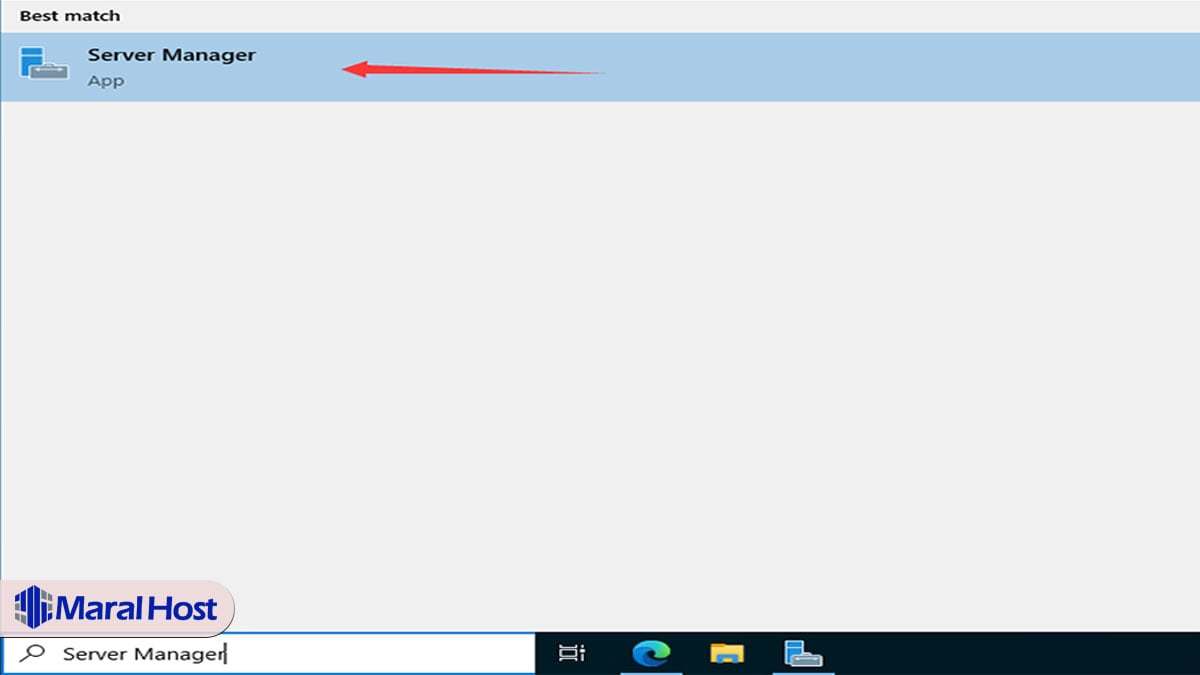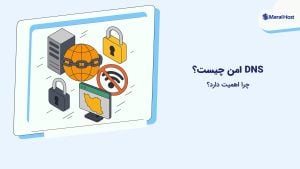فهرست محتوا
مقدمه:
راه اندازی اکتیو دایرکتوری یکی از مهمترین گامها در پیادهسازی زیرساخت شبکههای سازمانی و تجاری محسوب میشود. با راهاندازی Active Directory در ویندوز سرور، مدیران IT میتوانند ساختاری متمرکز برای مدیریت کاربران، رایانهها و منابع شبکه ایجاد کنند. این فناوری با ارائه خدماتی مانند احراز هویت (Authentication)، تعیین سطوح دسترسی و کنترل دقیق منابع، نقش کلیدی در تأمین امنیت اطلاعات و مدیریت دسترسیها ایفا میکند. از سوی دیگر، ویندوز سرور به عنوان پایهای برای سرویسهای حرفهای نظیر SQL Server، Exchange Server و SharePoint عمل کرده و با فراهمسازی امکانات گسترده، زیرساختی پایدار و مقیاسپذیر برای کسبوکارها فراهم میآورد. به همین دلیل، استفاده هوشمندانه از این ابزارها موجب بهینهسازی عملکرد سازمان و ارتقاء بهرهوری خواهد شد.برای اطلاعات بیشتر درباره Active Directory، میتوانید به سند رسمی مایکروسافت مراجعه کنید.
راه اندازی اکتیو دایرکتوری در ویندوز سرور یکی از کلیدیترین اقدامات برای مدیریت متمرکز کاربران و منابع شبکه در سازمانهاست. در این مقاله با مفاهیم، مزایا و کاربردهای اکتیو دایرکتوری آشنا شوید.
راه اندازی اکتیو دایرکتوری چیست؟
راهاندازی اکتیو دایرکتوری (Active Directory) یکی از مراحل کلیدی در پیادهسازی زیرساختهای شبکهای امن و قابل مدیریت در سازمانها و کسبوکارهاست. این سرویس مرکزی، که بخشی از ویندوز سرور است، امکان مدیریت متمرکز کاربران، رایانهها، گروهها و دیگر منابع متصل به شبکه را فراهم میسازد. راهاندازی صحیح اکتیو دایرکتوری موجب افزایش بهرهوری، امنیت و سهولت در مدیریت شبکه میشود.
اکتیو دایرکتوری به عنوان یک پایگاه دادهی ساختار یافته عمل میکند که اطلاعات اشیای شبکه، شامل حسابهای کاربری، گروهها، دستگاهها و سرویسها را ذخیره و سازماندهی مینماید. به همین دلیل، استفاده از اکتیو دایرکتوری و راهاندازی اصولی آن در سازمانهایی با ساختار پیچیده و نیاز به کنترل دقیق دسترسیها، امری ضروری به شمار میآید.
مزایای راهاندازی اکتیو دایرکتوری
-
مدیریت یکپارچه منابع شبکه از طریق یک کنسول مرکزی
-
افزایش امنیت با استفاده از سیاستهای دسترسی و احراز هویت
-
کاهش هزینههای نگهداری از طریق ساختار سلسلهمراتبی و مقیاسپذیر
-
پشتیبانی از یکپارچهسازی با سرویسهای دیگر مانند Microsoft 365 و Exchange Server
ویژگیهای کلیدی اکتیو دایرکتوری
-
تأیید هویت و مدیریت مجوزها: پس از راهاندازی اکتیو دایرکتوری، مدیران شبکه قادر خواهند بود با استفاده از سیاستهای دقیق، بر احراز هویت کاربران و دسترسی آنها به منابع نظارت داشته باشند.
-
مدیریت متمرکز و سیاستگذاری گروهی: اکتیو دایرکتوری امکان اعمال سیاستهای امنیتی، تنظیمات سیستمی و کنترل دسترسی را از طریق Group Policy فراهم میکند.
-
امنیت بالا و معماری مطمئن: با رمزنگاری اطلاعات، ساختار سلسلهمراتبی و کنترل دسترسی دقیق، این سرویس بستری امن برای مدیریت دادههای سازمانی ایجاد میکند.
ساختار اکتیو دایرکتوری
در ادامه فرآیند راهاندازی اکتیو دایرکتوری، شناخت ساختار درونی آن برای پیکربندی صحیح الزامی است. این ساختار از چهار عنصر کلیدی تشکیل شده است:
دامنهها (Domains)
دامنهها، هسته اصلی ساختار Active Directory هستند. هر دامنه شامل مجموعهای از اشیاء شبکه مانند کاربران، گروهها و دستگاهها بوده و تحت سیاستهای امنیتی یکسانی مدیریت میشود. در هنگام راهاندازی اکتیو دایرکتوری، انتخاب صحیح نام دامنه و تنظیمات آن نقش مهمی در پایداری ساختار دارد.
درختها (Trees)
درخت، مجموعهای از دامنههاست که به صورت سلسلهمراتبی در یک فضای نام مشترک سازماندهی شدهاند. دامنهها در یک درخت میتوانند منابع و سیاستهای امنیتی را با یکدیگر به اشتراک بگذارند و مدیریت شبکه را سادهتر کنند.
جنگلها (Forests)
جنگل بالاترین سطح سلسلهمراتب در ساختار اکتیو دایرکتوری است. یک جنگل میتواند شامل چندین درخت مستقل باشد. این سطح از معماری امکان مدیریت مجموعهای از دامنهها با سطوح دسترسی و منابع مشترک را فراهم میسازد.
کنترلرهای دامنه (Domain Controllers)
در هر دامنه، حداقل یک کنترلر دامنه وجود دارد که مسئول احراز هویت کاربران، اجرای Group Policy و مدیریت دادههای دایرکتوری است. در فرآیند راهاندازی اکتیو دایرکتوری، تنظیم صحیح کنترلرها اهمیت زیادی دارد، چرا که عملکرد آنها بر پایداری کل ساختار تأثیرگذار است.
مراحل نصب اکتیو دایرکتوری در ویندوز سرور 2022
اکتیو دایرکتوری (Active Directory – AD) نقش مهمی در مدیریت متمرکز منابع و امنیت در سازمانها دارد. در این بخش، مراحل دقیق و کامل نصب اکتیو دایرکتوری در ویندوز سرور 2022 را بررسی خواهیم کرد.
نصب AD DS
در ابتدا باید از منوی استارت Server Manager را باز کنید. سپس از قسمت Dashboard بر روی Add Roles and Features کلیک کنید. در صفحه Installation Type گزینه Role-based or feature-based installation را انتخاب کنید و بر روی Next کلیک کنید. در این مرحله باید سرور مورد نظر برای نصب AD DS را از لیست انتخاب کنید. در صفحه Server Roles باید گزینههای Active Directory Domain Services و DNS Server را انتخاب کنید و بر روی گزینه Next کلیک کنید. در صفحه Features میتوانید ویژگی های بیشتری را در صورت نیاز انتخاب کنید. پس از بررسی تنظیمات در صفحه Confirmation، روی Install کلیک کنید تا نصب آغاز شود. پس از اتمام فرایند نصب، سیستم شما به صورت خودکار، راهاندازی مجدد خواهد شد.
ارتقاء سرور به یک Domain Controller در ویندوز سرور 2022
پس از راهاندازی اکتیو دایرکتوری در ویندوز سرور 2022، گام بعدی ارتقاء سرور به یک Domain Controller است. این مرحله حیاتی به شما امکان میدهد تا دامنه اختصاصی خود را ایجاد کرده و کنترل متمرکز بر کاربران، دستگاهها و سیاستهای امنیتی شبکه را آغاز کنید. پس از نصب سرویس Active Directory Domain Services (AD DS) و راهاندازی مجدد سیستم، وارد محیط Server Manager شوید، روی آیکن اعلان (Notification Flag) کلیک کرده و گزینه Promote this server to a domain controller را انتخاب نمایید.
در این مرحله از راهاندازی اکتیو دایرکتوری، با سه گزینه اصلی مواجه خواهید شد:
-
Add a new forest: اگر قصد دارید یک جنگل (Forest) جدید ایجاد کنید، این گزینه را انتخاب کرده و نام دامنه ریشه (مانند
example.com) را وارد نمایید. این گزینه معمولاً در راهاندازیهای اولیه اکتیو دایرکتوری استفاده میشود. -
Add a new domain to an existing forest: در صورتی که قبلاً جنگلی راهاندازی شده و شما میخواهید دامنهای جدید به آن اضافه کنید، از این گزینه استفاده نمایید.
-
Add a domain controller to an existing domain: این گزینه برای زمانی است که نیاز دارید یک Domain Controller اضافی برای دامنه موجود ایجاد کنید؛ مثلاً برای افزونگی (Redundancy) یا افزایش دسترسپذیری (High Availability).
پس از انتخاب گزینه مناسب، روی Next کلیک کنید.
تنظیمات کنترلر دامنه (Domain Controller Options)
در این بخش از مراحل راهاندازی اکتیو دایرکتوری، نیازی به تغییر تنظیمات پیشفرض نیست. تنها کافیست در قسمت DSRM Password یک رمز عبور قوی و امن تعیین کنید. این رمز برای بازیابی حالت دایرکتوری (Directory Services Restore Mode) در شرایط بحرانی استفاده میشود.
پیکربندی DNS
در صفحه DNS Options، تنظیمات بهطور معمول بهصورت خودکار انجام میگیرد. حتماً بررسی کنید که تیک گزینه Create DNS delegation غیرفعال باشد، مگر اینکه قصد راهاندازی DNS Delegate داشته باشید.
تنظیم نام NetBIOS
در بخش Additional Options، باید نام NetBIOS برای دامنه تعریف شود. این نام نسخه کوتاهشدهای از نام دامنه کامل است و معمولاً برای سازگاری با نرمافزارها و پروتکلهای قدیمیتر کاربرد دارد.
تعیین مسیر فایلها (Paths)
در مرحله Paths، محل ذخیرهسازی پایگاه داده اکتیو دایرکتوری (NTDS.dit)، فایلهای لاگ و فولدر SYSVOL را انتخاب میکنید. میتوانید از مسیرهای پیشفرض استفاده کنید یا مسیرهای سفارشی مشخص نمایید.
بازبینی و نصب (Review & Install)
در پایان مراحل راهاندازی اکتیو دایرکتوری و ارتقاء سرور به Domain Controller، صفحه Review Options به شما نمایش داده میشود تا تمام تنظیمات را یکبار دیگر مرور کنید. پس از تأیید، روی Next و سپس Install کلیک کنید.
با انجام این مرحله، فرایند ارتقاء سرور به یک Domain Controller کامل میشود و زیرساخت اکتیو دایرکتوری شما آماده بهرهبرداری خواهد بود.
مزایای راهاندازی اکتیو دایرکتوری در سازمانها
راهاندازی اکتیو دایرکتوری (Active Directory) یکی از مؤثرترین اقدامات برای بهینهسازی زیرساختهای فناوری اطلاعات در سازمانهاست. این سرویس با فراهم کردن یک ساختار متمرکز و انعطافپذیر برای مدیریت منابع شبکه، مزایای متعددی را در اختیار مدیران شبکه و متخصصان IT قرار میدهد. در ادامه به مهمترین مزایای استفاده از اکتیو دایرکتوری در سازمانها اشاره میکنیم:
1. مدیریت متمرکز کاربران و منابع
با راهاندازی اکتیو دایرکتوری، تمامی حسابهای کاربری، گروهها، رایانهها و منابعی مانند چاپگرها و فایلسرورها از طریق یک کنسول مدیریتی قابل کنترل هستند. این ساختار متمرکز باعث کاهش خطاهای انسانی، افزایش بهرهوری و سادهسازی فرآیندهای مدیریتی میشود.
2. افزایش امنیت شبکه
اکتیو دایرکتوری امکان اعمال سیاستهای امنیتی (Group Policy) را فراهم میکند؛ از جمله تعیین رمز عبور قوی، قفلکردن حسابها پس از چند تلاش ناموفق، و محدود کردن دسترسی به منابع حساس. این قابلیتها بهطور مستقیم در افزایش امنیت دادهها و کاربران نقش دارند.
3. کنترل دقیق سطوح دسترسی
از طریق تعریف گروهها و سطوح دسترسی مبتنی بر نقش (RBAC)، میتوان کنترل دقیقی بر اینکه کدام کاربر به کدام منابع دسترسی دارد، اعمال کرد. این قابلیت در سازمانهایی که با دادههای حساس یا چند واحد مجزا سروکار دارند بسیار حیاتی است.
4. مقیاسپذیری بالا
راهاندازی اکتیو دایرکتوری در سازمانهای کوچک، متوسط یا بزرگ با ساختارهای مختلف بهراحتی قابل اجراست. امکان ایجاد چندین دامین و کنترلر در نقاط مختلف جغرافیایی، پاسخگویی AD را در محیطهای توزیعشده تضمین میکند.
5. یکپارچگی با سایر سرویسها و اپلیکیشنها
Active Directory بهراحتی با سرویسهای دیگری مانند Exchange Server، Microsoft 365، SharePoint و حتی برنامههای شخص ثالث یکپارچه میشود. این هماهنگی موجب سادهتر شدن احراز هویت و کنترل دسترسی در سطح سازمان میشود.
6. بهبود روند پشتیبانگیری و بازیابی
با استفاده از ابزارهای تهیه نسخه پشتیبان از AD و امکاناتی مانند DSRM، سازمانها میتوانند در مواقع اضطراری، اطلاعات و ساختار دایرکتوری خود را با سرعت بازیابی کنند. این موضوع در افزایش پایداری و تابآوری سیستم نقش کلیدی دارد.
اشتباهات رایج هنگام راهاندازی اکتیو دایرکتوری
اگرچه راهاندازی اکتیو دایرکتوری در ویندوز سرور فرآیندی نسبتاً استاندارد و مستند است، اما در عمل بسیاری از مدیران شبکه و متخصصان IT در مراحل نصب و پیکربندی دچار اشتباهاتی میشوند که میتواند در آینده منجر به مشکلات امنیتی، مدیریتی یا عملکردی شود. در ادامه به مهمترین این اشتباهات اشاره میکنیم:
1. انتخاب نام دامنه نامناسب یا بدون برنامهریزی
یکی از رایجترین خطاها در راهاندازی اکتیو دایرکتوری، انتخاب نام دامنهای است که در آینده قابلیت توسعه یا هماهنگی با ساختار سازمان را ندارد. انتخاب نام دامنههایی مثل localdomain.local یا استفاده از دامنههایی که با DNS عمومی همپوشانی دارند (مثل company.com بدون تملک واقعی آن) میتواند منجر به مشکلات در نامگذاری، یکپارچگی و اعتبارسنجی شود.
2. عدم تنظیم صحیح DNS
اکتیو دایرکتوری برای عملکرد صحیح خود به سرویس DNS متکی است. استفاده از DNS خارجی (مانند Google DNS) یا نادیده گرفتن تنظیمات دقیق DNS داخلی میتواند باعث قطع ارتباطات دامین، تاخیر در لاگین و مشکلات اعتبارسنجی کاربران شود. در مراحل راهاندازی اکتیو دایرکتوری، تنظیم DNS باید با دقت کامل انجام شود.
3. عدم تعیین رمز قوی برای DSRM
در بخش تعیین رمز DSRM (Directory Services Restore Mode)، بسیاری از کاربران رمزهای ساده و ضعیف انتخاب میکنند یا این رمز را مستندسازی نمیکنند. این موضوع در شرایط بازیابی اطلاعات یا بروز بحران، میتواند روند احیای سرویس را بهشدت مختل کند.
4. بیتوجهی به ساختار OUها و Group Policyها
برخی مدیران شبکه تمام کاربران، رایانهها و منابع را در یک OU عمومی قرار میدهند و از ایجاد ساختار منطقی برای OUها غافل میمانند. این رویکرد باعث میشود اعمال سیاستهای دقیق (GPO) برای واحدهای مختلف سازمان دشوار یا غیرممکن شود.
5. اجرای راهاندازی بر روی سرور بدون ایزولهسازی و تست اولیه
نصب مستقیم اکتیو دایرکتوری روی سرورهای عملیاتی، بدون تست در محیط آزمایشی یا بررسی اثرات آن بر شبکه، ممکن است به ایجاد اختلال در سرویسها و ناپایداریهای غیرمنتظره منجر شود. توصیه میشود قبل از راهاندازی نهایی، فرآیند بهصورت کامل در محیط تست شبیهسازی شود.
6. غفلت از تهیه نسخه پشتیبان منظم
پس از راهاندازی اکتیو دایرکتوری، عدم تهیه نسخه پشتیبان از وضعیت سیستم، پایگاه داده AD و SYSVOL میتواند در مواقع خرابی، بازیابی اطلاعات را تقریباً غیرممکن کند.
درک این اشتباهات و جلوگیری از آنها میتواند به اجرای موفق و پایدار راهاندازی اکتیو دایرکتوری کمک کند و زیرساخت شبکهای امن، قابل مدیریت و مقیاسپذیر برای سازمان فراهم آورد.
جمعبندی
راهاندازی اکتیو دایرکتوری در ویندوز سرور، یکی از اصلیترین گامها در ایجاد یک زیرساخت شبکهای ایمن، ساختاریافته و قابل مدیریت در سازمانهاست. این سرویس قدرتمند، با فراهمسازی مدیریت متمرکز کاربران، دستگاهها و سیاستهای امنیتی، نقش مهمی در بهینهسازی عملکرد بخش فناوری اطلاعات ایفا میکند.
با این حال، موفقیت در راهاندازی اکتیو دایرکتوری تنها به نصب اولیه محدود نمیشود، بلکه نیازمند برنامهریزی دقیق، اجتناب از اشتباهات رایج، رعایت نکات امنیتی و مستندسازی مناسب است. استفاده صحیح از قابلیتهایی مانند DNS داخلی، Group Policy، ساختار OUها و پشتیبانگیری منظم، ضامن پایداری و امنیت بیشتر در بلندمدت خواهد بود.
در نهایت، تسلط بر مراحل نصب، پیکربندی و مدیریت Active Directory به کارشناسان IT این امکان را میدهد که یک محیط شبکهای حرفهای، مطمئن و توسعهپذیر برای سازمان خود ایجاد کنند.